Как обновить windows 8 на планшете
Мне посчастливилось стать обладателем планшета Asus VivoTab RT: Asus TF600T работающий на Microsoft Windows RT 8.1.
На самом деле я не фанат Windows, а пользователь Linux (Linux Ubuntu). Я не люблю пиратское ПО и я за легальный софт, может быть и с багами (как и платный).
Планшет достаточно старый, он был выпущен где-то в промежуток с лета до декабря 2012 года и возможно приобретён в недалёком будущем после выпуска (я не первый владелец данного устройства, о чем не жалею). Видимо предыдущему владельцу надоел данный планшет и посчитал его бессмысленным устройством (я на 95% с ним согласен).
Проблемы и их решения
И так, я начал пользоваться старым планшетом (старым от времени выпуска самого планшета и самой Windows, по факту как новый).
Одно из первых действий, которые я начал делать, это полез в интернет… с помощью Internet Explorer, который как мне показалось был староват для 11 версии, по сравнению с 11 версией на десктопном ПК.
И тут Остапа понесло.
Установка сторонних программ и приложений на Windows RT 8.1
На коробке планшета написано, что установка программ (приложений) на планшет под Windows выполняется из под Windows Store (Магазин Windows).
Я уже как-то пользовался Wnidows 8.1 x64, правда настольной версией. Часть приложений я устанавливал через Магазин, часть скачивал с сети. Никаких трудностей и ограничений.
Но тут совсем иначе и я вспомнил про RT (RTOS, real-time operating system — операционные системы реального времени). А тут еще и ARM — другая архитектура процессоров.
Теперь отсылка к Магазину понятна — в магазине можно найти десятки тысяч максимум пару сотен приложений и тысяча бесполезных игр для Windows RT, часть из которых платные, глюченные или не имеют смысловой нагрузки (с моей точки зрения).
Интересный факт, что даже Google Chrome, Mozilla Firefox, Opera, Vivaldi не поддерживают данную операционную систему Windows, но может быть не с этой версией Windows RT под ARM что-то изменится.
Вывод: мы ограничены практически бесполезными для работы и общения приложениями из магазина Windows (часть приложений устанавливаются платно).
На официальном сайте в разделе Магазина можно заметить, что приложения для социальных сетей есть под ARM, но для Windows 10 и Windows Mobile. Думаю там намного уже спецификация устройств.
Обновление Windows RT 8.1 для ARM на планшете Asus VivoTab TF600T
Я полез в центр обновлений и нажал кнопку обновления, потом ждал… Оставив планшет на ночь, я понял, что он заглох со своими обновлениями.
Обновления на Windows RT 8.1 не устанавливались.
Перелопачивая сайт Microsoft в надежде найти какие-то обновления для скачивания, я понял, что зря теряю время, однако одно обновление для Windows RT нашёл… оно вообще ничего не изменило в системе.
Но я решил покопаться дольше и к счастью нашёл решение на русскоязычном сайте (блог Олега Ржевского с решением проблемы, который в свою очередь нашёл на англоязычном блоге).
Порядок обновления Windows RT 8.1 на ARM (после скачивания, перед установкой, нужно отключать Wi-Fi и каждый раз после установки обновлений перезагружаться, а лучше скачайте все необходимое сразу):
Должно быть установлено обновление KB2919355 для Windows RT 8.1 (оно у меня было установлено). Если не установлено, то скачайте кликнув по коду обновления. Скачивание будет осуществляться с сайта обновлений Microsoft. На сайте никаких ссылок на скачивание обновлений не опубликовано. После загрузки обновления (около 200 Мбайт), отключите Wi-fi, запустите установщик. Если установка в течении 5 минут не начнётся и признаков для начинания установки нет, то перезагрузите планшет и после включения запускайте установку обновления. После установки обновления, перезагрузите планшет.
Дальше нужно установить обновление KB3173424 для Windows RT 8.1. Порядок действий такой же: скачали, отключили Wi-fi, установили. Перезагрузки планшета не требует, но следующее обновление без перезагрузки планшета так и не начало устанавливаться. Так что можно перезагрузить планшет.
Скачиваем, отключаем Wi-fi и устанавливаем обновление KB3172614 для Windows RT 8.1. После установки перезагружаем планшет.
Дальше открываем центр обновлений Windows и нажимаем «Поиск обновлений». Моё нетерпение не дождалось загрузки и я перезагрузил планшет. Повторно открыв обновления, я увидел список обновлений Windows RT 8.1. Их было 194 важных (для Windows, Office, почты, стандартного браузера Internet Explorer, Adobe Flash Player и других) и 6 неважных обновлений (касались только Windows).
Обновляем наш планшет на Windows RT. По времени это может занять от 4х часов до 8 часов (пока скачаются обновления 1-2 часа пройдёт и потом, когда будут устанавливаться). Возможно будет найдено ещё пару обновлений.
Примечание: у меня уже было установлено обновление Windows RT Update 3, перед установкой всех обновлений я его удалил, т. к. обновления не хотели ставиться (может быть проблема в другом была).
Данные обновления подойдут для всех планшетов (возможно и других девайсов) на Windows RT 8.1 с процессором ARM:
Microsoft Surface RT;
ASUS VivoTab RT (тот планшет, на которым был показан пример);
Samsung ATIV Tab;
Lenovo IdeaPad Yoga 11 (ноутбук, смартбук, ультрабук, хрен знает что, но сейчас таких полно на рынке, правда не все на Windows RT).
После 2Гб обновлений никаких изменений в использовании я не обнаружил: фантомные точки появлялись, добавились глюки к IE (он выдаёт ошибку при открытии главной страницы Bing и перезапускается), новые приложения в Магазине не появились, обновления по офису меня не интересуют.
Планшет стал медленнее открывать приложения.
Обновился Adobe Flash Player, теперь при просмотре полноэкранного видео на планшете картинка не зависает (1 кадр в 3 секунды), но проблема осталась при просмотре видео на маленьком экране. Может это не проблема плейера, а проблема видеодрайверов или браузера.
Автоматически установились драйвера к принтеру и теперь можно печатать (круто, от офиса новый толк).
Из коробки открывается только файлы Microsoft Office и PDF. Файлы DjVu не открываются. Также не удалось открыть видео с телефона — выдаёт ошибку с кодом. Дальше копаться не стал, уже много времени потратил на данное устройство.
Вывод: обновления получили, толку от них мало. Чуток больше возможностей от устройства появилось.
До Windows 10 обновиться нельзя. На сайте Майкрософт много веток обсуждения этой проблемы (обновиться до 10 версии) и ноль решений. Во всех ответах прописано, что максимум можно получить меню «Пуск» как на Windows 10. Правда на планшете с ней неудобно, да и на ПК мне было не удобно.
Получается Майкрософт как бы кинула пользователей на таких устройствах, а обращений на сайте Майкрософт не мало (свыше 200 пользователей).
Предыстория
Я занимаюсь разработкой сайтов в Беларуси и пока для белорусского рынка. Большая доля пользователей пользуется одними из последних версий браузеров (Chrome, Opera, Firefox и т. п.), а другая не столь новыми (10-30%), да и не всегда популярными браузерами (старые версии браузеров или стандартные браузеры): Internet Explorer (поведение может слегка отличаться от других, в зависимости от версии), Edge, Safari (старыми и новыми), Opera (старыми также пользуются), Chrome, Yandex Browser, Android Browser, Firefox, Amigo и т. п.
Для меня важно (для моих заказчиков тоже, но не всегда они об этом думают), чтобы разработанные сайты открывались максимально во всех используемых браузерах, в т.ч. Internet Explorer, хотя бы 10-11 версиях и Opera.
Можно подумать, что такими (старыми) браузерами никто не пользуются, но как показала практика, старыми браузерами и операционными системами вроде Windows XP еще пользуются и не так уж и мало пользователей.
Поэтому создание мобильной версии сайта и разработка сайтов под старые используемые браузеры ведётся практически на одном уровне. Разница в преимуществах определяется из категорий целевой аудитории заказчиков.
Поскольку я за лицензионное ПО, то получив в руки планшет с лицензионной Windows 8.1 я брал в руки инструмент для тестирования сайтов, причём как мобильных версий, так и десктопных под Windows с Internet Explorer.
Держа этот планшет, я понял, что даже для стандартных разрешений экранов и устройств (ноутбуки, подобные планшеты) также нужно делать увеличенные элементы навигации и контент, т. к. пальцами их нажимать не всегда удобно, но можно. Доля таких пользователей не велика.
Обзор Asus VivoTab TF600T на Windows RT 8.1 на процессоре ARM
Первые планшеты выпущенные на Windows RT 8.1 имеют схожие характеристики, в принципе, думаю они и одинаково работают. Отличается у них только качество сборки и стоимость покупки.
Список носителей Windows RT 8.1 (как носителей вирусов):
Microsoft Surface RT;
ASUS VivoTab RT (тот планшет, на которым был показан пример);
Samsung ATIV Tab;
Lenovo IdeaPad Yoga 11Lenovo IdeaPad Yoga 11 (ноутбук, смартбук, ультрабук, хрен знает что, но сейчас таких полно на рынке, правда не все на Windows RT).
Характеристики Asus VivoTab TF600T:
внутрення память: 64 Гб;
разрешение экрана: 1366х768;
экран: IPS, 10,1 — дюймов, глянцевый, сенсорный;
процессор: NVIDIA Tegra 3 Quad Core, архитектура ARM, 4 ядра, 1300 МГц;
две камеры 8 и 2 Мп;
стереодинамики SonicMaster, звук неплохой.
Первое впечатление: держу перед собой устройство с лицензионной Windows 8.1, внутри лицензионный Microsoft Office (Word, Excel, PowerPoint и т. д.), памяти не так уж и мало для планшета. Это круто, когда не только «винда» лицензионная, но и офис. Пользоваться Windows через сенсор пока непривычно.
А потом пошёл негатив… О сборке.
Достался данный планшет без док-станции и стилуса (не знаю была ли она, в документации о них ни слова, но все обзоры в сети именно с ними). Док-станция расширяет возможности данного планшета и превращает его в нетбук, с увеличенным временем работы от батареи, которая встроена в док-станцию (до 13 часов работы) и клавиатурой с тачпадом.
На коробке модель Asus TF600T — 1B026R. О док-станции также нет информации и в коробку она не влезла. Подозреваю что модель, которая у меня, поставлялась без док-станции.
Отзывы на работу с док-станцией отрицательные, пользоваться как нетбуком или офисным инструментом практически невозможно (но там же лицензионный офис!). Найденная мною док-станция имеет стоимость 100$, наверное это дороговато для клавиатуры с аккумулятором и дополнительным портом USB, тем более, когда негативных отзывов по использованию намного больше, чем положительных.
Существовала модификация с 3G модулем, но в стране она не распространилась. Интересно, что в новых моделях таких планшетах отсутствует Wi-fi, но есть LTE.
Присоединяюсь к отзывам по царапанию экрана. Их оставили до меня.
Также присоединяюсь к отзывам по продавливанию экрана при нажатии по сенсору. Такой эффект есть, но я бы не назвал его критичным (в игры не играю и не играл на данном планшете).
Единственный большой минус сенсора (но больше похоже на глюки Windows), это после ждущего или спящего режима, создаётся глюк нажатия сенсора или зависания касаний/переключений приложений, т. е. планшет вроде бы видит касания, но не реагирует на них. В левой части экрана как будто фантом зажатого пальца. Спустя 3-7 минут, этот глюк уходит и экран снова реагирует на касания.
Кстати, к планшету можно подключать USB устройства через micro-HDMI переходник. Но и тут появились косяки. Я думал, раз есть офис, значит должен печатать на принтер, но драйвера к принтеру не пошли, а автоматически драйвера для принтера не установились (это глюк обновлений Windows RT, который мы исправили в данной статье). Принтер не старый, был выпущен за 2-3 года до планшета.
Из планшетов держал только небольшие планшеты (до 8 дюймов) и iPad (469 г). Этот планшет весит 525 г, но мне кажется он тяжеловат для одной руки.
За день использования так и не привык к сенсорной Windows RT 8.1: все мелкое, нажимать неудобно, действия с файлами управлять неудобно, клавиатуру вызывать неудобно и пользоваться ею тоже не особо удобно, как и переключать языки.
Работает планшет относительно быстро, если суди по его характеристикам, которые предоставляют продавцы девайсов (ОЗУ и частота). Батарею держит неплохо.
Вешняя оболочка Windows RT 8.1 ничем не отличается от настольной версии (обычной версии), в этом наверное и вся проблема в ее юзабилити.
Использование клавиатуры мне напомнило сенсорную 50-дюймовую сенсорную панель, 17-дюймовый сенсорный ноутбук и 23-дюймовый моноблок, которые работали на Ubuntu 16 с оболочкой Unity.
Впечатление после обновления Windows RT: приложения немного обновились (исправление некоторых ошибок), но часть глюков по прекращению работы программ осталась. Глобальных изменений не произошло.
Установились драйвера на принтер.
В браузере видео начало воспроизводиться чуток лучше.
Появились тормоза работы.
Вывод: Устройство почти бесполезное. В жизни бы я его не купил в магазине за его стоимость.
Сравнение планшета Windows RT 8.1 и устройств на Ubuntu 16.04 Unity под сенсорным управлением
Пользователи Windows, которые видели или сидели хоть чуть-чуть на Linux, а потом ушли обратно, считают Linux недосистемой: игры установить нельзя, большая часть ПО разработанного под Windows отсутствует.
Недосистемой я не назову Linux, но часть ПО под «окна» действительно отсутствует: что-то не нужно, что-то можно установить с костылями, а каким-то программам есть даже хорошие аналоги.
Мне, как веб-программисту, Linux нравится. Но не всегда и не только программированием я занимался с Linuxом. Я обслуживал около 150 ПК под Linux, пользователи которых работали не только с офисом или веб-приложениями, но и графикой.
Одной из задач была настройка сенсорной панели собранной под заказ на Горизонте (сделано по советскому). Несмотря на то, что в ТЗ указали ОС Linux, туда все равно впихнули Windows, 10. Я не попользовался ей и сразу установил Linux. Вначале Debian, затем Ubuntu (была проще и удобнее для сенсора).
Я на много граблей тогда наступил, и понял, что Windows с сенсором работает лучше чем Linux (но сенсором Windows я не пользовался).
После получения Windows RT я понял, что есть вещи хуже Linux, причём, которые навязывают и избавиться от них нельзя (не избавившись от самого устройства).
После использования Windows RT я понял, что под Linux сенсором пользоваться удобнее, размер окон и всего остального там регулируется. Можно устанавливать любые приложения, как через терминал, так и через менеджер приложений — ограничений никаких нет.
Как по сенсору, так и по количеству возможных приложений Linux обходит Windows RT.
В Windows RT нет вирусов, точнее их появление там крайне маловероятно, как и в Linux. Тут они наравне.
Особенность разработанных программ и возможно их оптимизации, позволяет устройствам на Windows RT долго работать без подзарядки аккумулятора.
Вывод: Windows RT заметно хуже Linux Ubuntu. Если бы типичный пользователь Windows начал использоваться Windows RT, он бы не понял что происходит и почему программы не могут устанавливаться.
Вывод
Грубо говоря, обладатели данных устройств были кинуты Microsoft и забыты. Полнофункциональной работы от данного устройства вы не получите, даже серфинг в интернете будет не таким удобным как на других планшетах или ПК.
Если у вас будет выбор между покупкой планшетом под Windows, тем более с ARM и Android, то смело выбирайте второе. Стоимость планшета Windows в разы выше, а пользы от него намного меньше.
В моих глаза ОС Windows опустилась ещё ниже.
Microsoft периодически воспроизводит выпуск и продажу таких планшетов, так что на рынке их до сих пор можно встретить.
Поддержка Windows 8 завершена, в связи с чем устройства на Windows 8 более не будут получать важные обновления для системы безопасности. Чтобы и далее получать обновления для системы безопасности и поддержку, рекомендуем бесплатно перейти на Windows 8.1.
При переходе с Windows 8 и или Windows RT на Windows 8.1 или Windows 8.1 RT вам также станут доступны дополнительные возможности персонализации, поиска, приложений, Магазина Windows и подключения к облаку. Как и все версии Windows, эти операционные системы надежны и безопасны.
В июле 2019 г. Магазин Windows 8 был официально закрыт. Возможность устанавливать или обновлять приложения из Магазина Windows 8 более недоступна, однако вы можете продолжать пользоваться уже установленными приложениями. Но так как поддержка Windows 8 прекращена в январе 2016 г., мы предлагаем вам бесплатно перейти на Windows 8.1.
Прежде чем начать
Требования к системе для Windows 8.1 и Windows RT 8.1 почти не отличаются от требований для Windows 8, поэтому если компьютер уже работает под управлением Windows 8 (или Windows RT), в большинстве случаев его можно бесплатно перевести на Windows 8.1 (или Windows RT 8.1).
Прежде чем начинать обновление, обратите внимание на следующее.
Ваши файлы, классические приложения, учетные записи пользователя и параметры будут сохранены. Windows 8.1 и Windows RT 8.1 содержат новые встроенные приложения, которые обновят или заменят определенные существующие встроенные приложения. Уже имеющиеся у вас приложения из Магазина Windows не будут сохранены, но после обновления вы сможете переустановить их — все или только нужные вам.
Вы можете продолжать работу во время установки обновления. Скачивание и установка могут занимать от 30 минут до нескольких часов в зависимости от скорости вашего подключения к Интернету, а также скорости работы и конфигурации вашего компьютера, но вы по-прежнему можете использовать компьютер во время установки обновления в фоновом режиме. Если в это время вы захотите оставить компьютер без присмотра, не забудьте перед этим сохранить результаты своей работы и закрыть все открытые приложения на случай, если во время вашего отсутствия компьютеру потребуется перезапуск. После перезапуска компьютера вы не сможете использовать его некоторое время (примерно от 20 минут до часа), пока будут применяться обновления. После завершения этого этапа вы получите подробные пошаговые инструкции по настройке основных параметров, а затем Windows применит все необходимые финальные обновления.
Подготовка компьютера
Вот что нужно сделать перед началом установки:
Создайте резервные копии файлов. Хотя ваши файлы и приложения сохраняются при обновлении до Windows 8.1 или Windows RT 8.1, рекомендуем создать резервные копии важных файлов на внешнем диске или в облаке.
Убедитесь, что на диске достаточно места. Если вы используете Windows 8, для установки 32-разрядной версии Windows 8.1 понадобится 3000 МБ свободного места, а для 64-разрядной версии Windows 8.1 — 3850 МБ. На устройстве с Windows RT для установки Windows RT 8.1 необходимо 2250 МБ свободного места на диске.
Подключите свой ноутбук или планшетный ПК к сети питания. Важно, чтобы компьютер в процессе обновления был подключен к сети питания, поскольку при прекращении питания во время установки обновление может быть установлено неправильно.
Подключитесь к Интернету. Лучше всего, чтобы компьютер оставался в сети до завершения обновления. В противном случае в дальнейшем вам снова потребуется подключить компьютер, чтобы завершить установку, и этот процесс займет больше времени.
Получите новейшие критические и важные обновления. Перед установкой Windows 8.1 вам могут понадобиться некоторые обновления. В большинстве случаев новейшие обновления будут установлены автоматически с помощью Центра обновления Windows. Но если вы отключили автоматическое обновление и хотите проверить наличие обновлений вручную либо проверить, были ли установлены новейшие обновления, это можно сделать из Центра обновления Windows.
Временно отключите антивирусную программу. Антивирусная программа может помешать процессу установки. Не забудьте снова включить ее после установки Windows 8.1 или Windows RT 8.1.
Скачайте бесплатное обновление
Магазин Windows 8 более не доступен, поэтому вам потребуется скачать бесплатное обновление до Windows 8.1.
Перейдите на страницу загрузки Windows 8.1 и выберите свой выпуск Windows.
Нажмите Подтвердить и выполните остальные инструкции, чтобы начать скачивание.
Обновление будет скачано и установлено в фоновом режиме, пока вы используете компьютер для других дел. Установщик убедится в наличии достаточного места на диске, возможности работы приложений и устройств с Windows 8.1 или Windows RT 8.1 и наличии всех необходимых обновлений.
Перезапуск
Важно: Если вы оставляете компьютер без присмотра до того, как он готов к перезапуску, обязательно сохраните результаты своей работы и закройте все используемые классические приложения, чтобы ничего не потерять при автоматическом перезапуске. Возможно, компьютеру потребуется несколько перезапусков в зависимости от того, как он настроен и требуются ли ему дополнительные обновления.
Перезапуск продлится дольше обычного (от 20 минут до часа), пока будет применяться обновление. В это время вы не сможете использовать компьютер.
Выбор параметров
Появится список рекомендуемых параметров, которые называют стандартными параметрами. Чтобы принять эти параметры и продолжить установку, выберите Использовать стандартные параметры. Любые из них можно изменить после завершения установки. Чтобы изменить какие-то из них сразу, нажмите Настроить.
Чтобы узнать больше, выберите Подробнее о стандартных параметрах. Чтобы узнать, как эти параметры повлияют на вашу конфиденциальность, нажмите Заявление о конфиденциальности.
Далее вам будет предложено выполнить вход в систему. Если вы уже используете учетную запись Майкрософт для входа в Windows 8 или Windows RT, ее имя будет введено автоматически. Если раньше вы использовали локальную учетную запись, вы и сейчас можете войти с ее помощью.
Если у вас учетная запись Майкрософт
Если потребуется, введите адрес электронной почты вашей учетной записи Майкрософт и свой пароль.
На альтернативный адрес электронной почты или телефонный номер, указанный вами для этой учетной записи, будет отправлен код безопасности. Этот код необходимо ввести для подтверждения того, что вы являетесь владельцем этой учетной записи. Это поможет защитить вашу учетную запись и устройства, когда вы будете получать доступ к конфиденциальной информации. Если вы еще не указали альтернативные контактные данные для своей учетной записи, вам будет предложено предоставить их.
Примечание: Если перед установкой Windows 8.1 или Windows RT 8.1 в систему компьютера был выполнен вход с учетной записью Майкрософт, возможно, вам не потребуется вводить защитный код.
Если у вас локальная учетная запись
Чтобы войти с помощью своей локальной учетной записи, введите пароль. Вы всегда сможете использовать учетную запись Майкрософт позже, и мы советуем попробовать сделать это. Проще говоря, ваша учетная запись Майкрософт объединяет множество полезных функций новой Windows. Благодаря такой учетной записи вы сможете скачивать приложения в Магазине Windows, автоматически синхронизировать параметры и документы между разными компьютерами, сохранять фотографии в облачном хранилище, чтобы везде иметь к ним доступ, или видеть сразу все контакты из нескольких почтовых служб и социальных сетей в приложениях "Люди" и "Почта".
Облачное хранилище OneDrive
Если вы впервые настраиваете компьютер под управлением Windows 8.1 или Windows RT 8.1, вы увидите новые параметры OneDrive.
Если у вас уже есть другой компьютер с Windows 8.1 или Windows RT 8.1 и вы выбрали синхронизацию параметров с этим компьютером, параметры OneDrive на текущем компьютере также будут синхронизироваться с этим компьютером, и вы не увидите этот экран.
После нажатия кнопки Далее на этом экране компьютер будет использовать описанные ниже стандартные параметры OneDrive.
Фотографии, создаваемые на этом компьютере, сохраняются в папке "Пленка" на компьютере, а уменьшенная копия каждой фотографии автоматически копируется в OneDrive.
Для сохранения нового документа по умолчанию будет использоваться хранилище OneDrive. При желании документы всегда можно сохранять локально или на другом диске.
Windows сохраняет в OneDrive резервную копию параметров компьютера. Если с компьютером что-то случится и вам потребуется заменить его, вы сможете мгновенно перенести на новый компьютер свои параметры, сохраненные в облачном хранилище.
Любые из них можно изменить позднее в разделе "Параметры компьютера". Если вы хотите отключить параметры сейчас, выберите Выключить эти параметры OneDrive (не рекомендуется).
Финальные обновления
Так как Windows обновляется постоянно, возможно, что критические обновления появились после завершения установки Windows 8.1 и Windows RT 8.1. Windows проверяет наличие критических обновлений после завершения первой установки Windows 8.1 или Windows RT 8.1. Если такие обновления обнаружены, они скачиваются автоматически. Для скачивания и установки обновлений может потребоваться несколько минут в зависимости от требуемых обновлений. Для завершения обновления может понадобиться несколько раз перезапустить компьютер.
Переустановка приложений
При обновлении до Windows 8.1 или Windows RT 8.1 классические приложения сохраняются, но приложения из Магазина Windows придется переустановить. Все приложения Магазина Windows можно найти в разделе Ваши приложения в Store. Здесь можно выбрать, какие приложения нужно установить на обновленный компьютер, и установить их все сразу.
На начальном экране нажмите плитку Store, чтобы открыть Магазин Windows.
Выберите Учетная запись, а затем — Мои приложения.
Выберите нужные приложения и нажмите Установить.
Примечание: Дожидаться окончания установки приложений не обязательно. Приложения будут устанавливаться в фоновом режиме, пока вы занимаетесь другими делами.

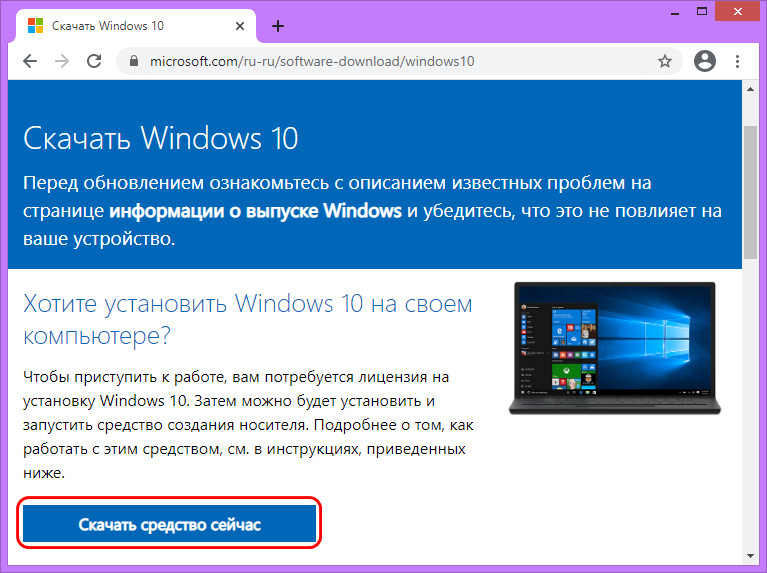
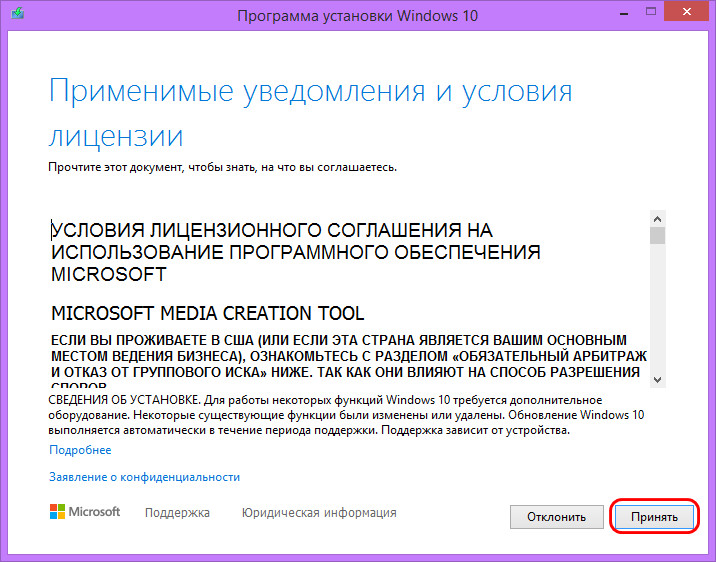
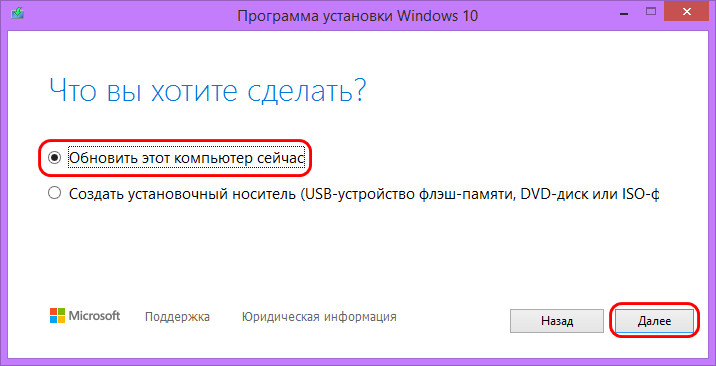
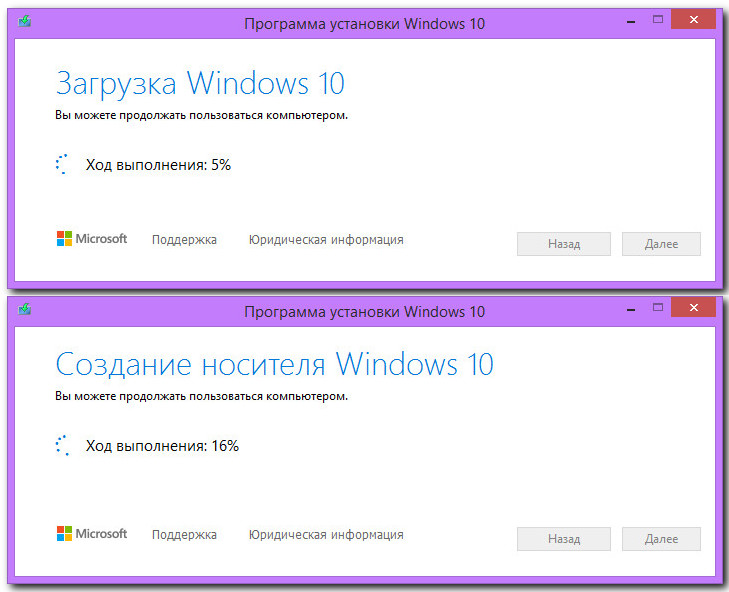
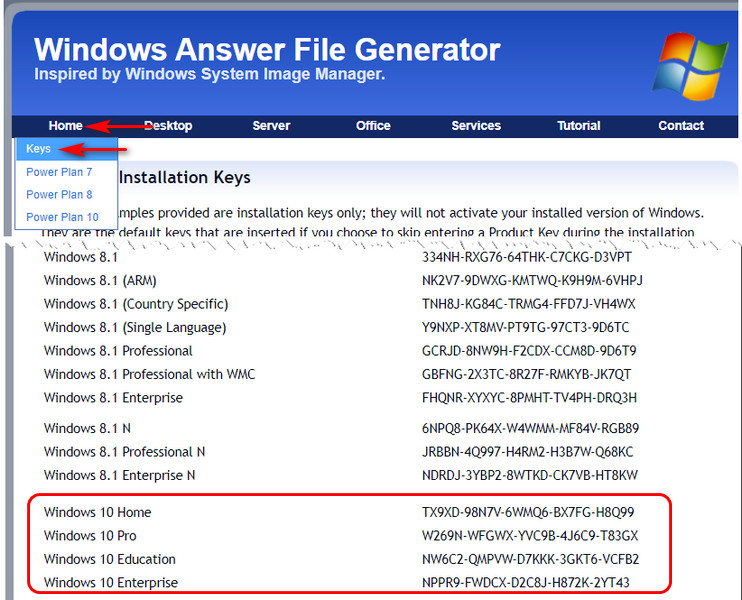
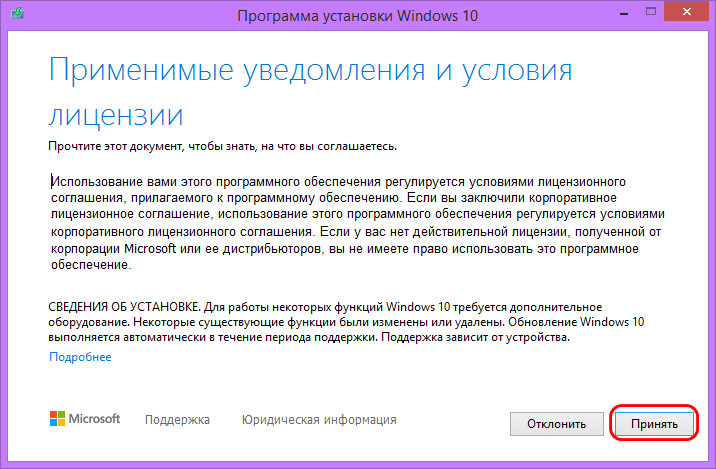
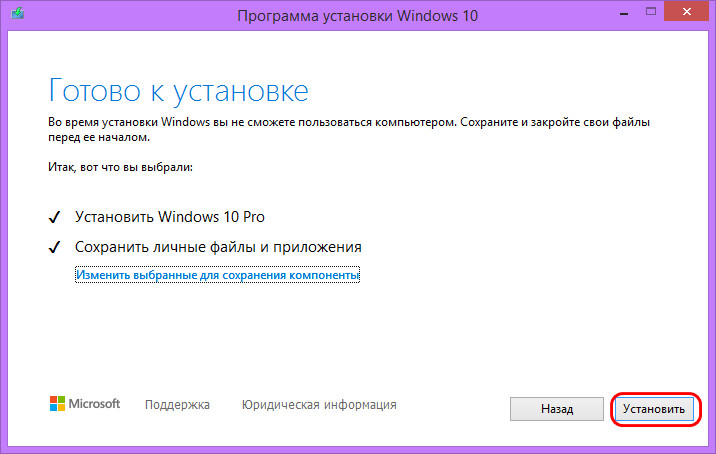
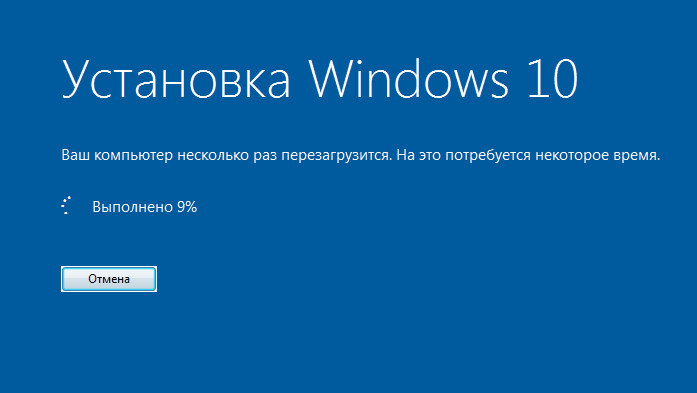
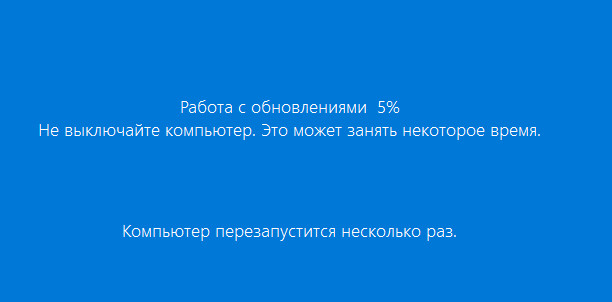
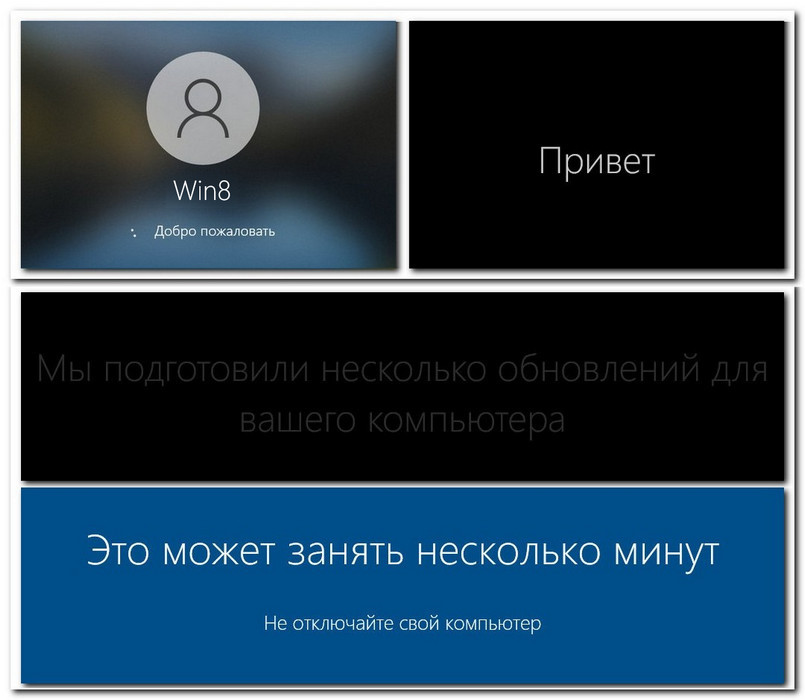
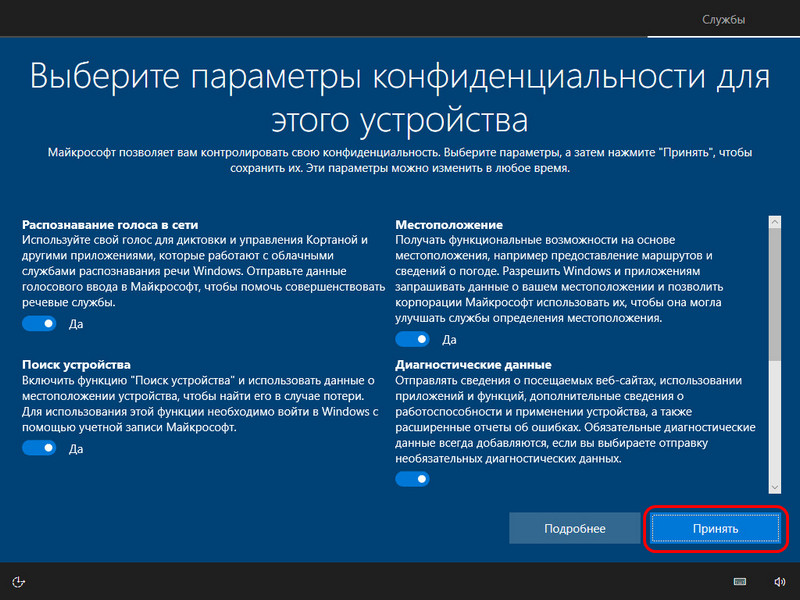
2. Установочный ISO Windows 10
Второй способ, как обновить Windows 8.1 до Windows 10 – запуск программы установки Windows 10 из её установочного ISO-образа. Можете использовать этот способ в качестве альтернативы предыдущему, если у вас что-то не получится с утилитой Media Creation Tool. Для этого способа нам нужен, соответственно, установочный ISO, качать его желательно на официальном сайте Microsoft, а как это сделать, смотрите в статье «Где скачать Windows 10». Двойным кликом открываем скачанный ISO. Среди его содержимого есть файл «setup.exe», запускаем его.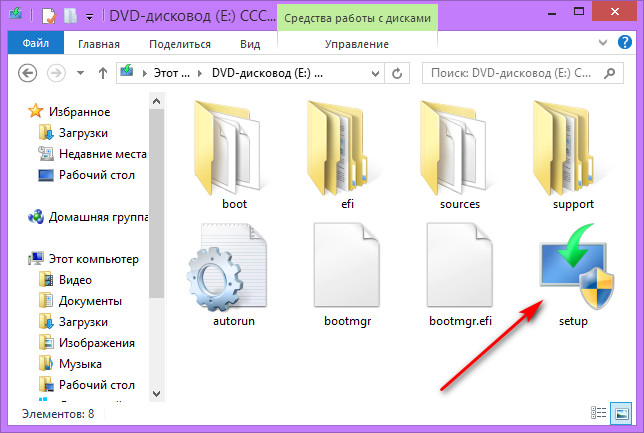
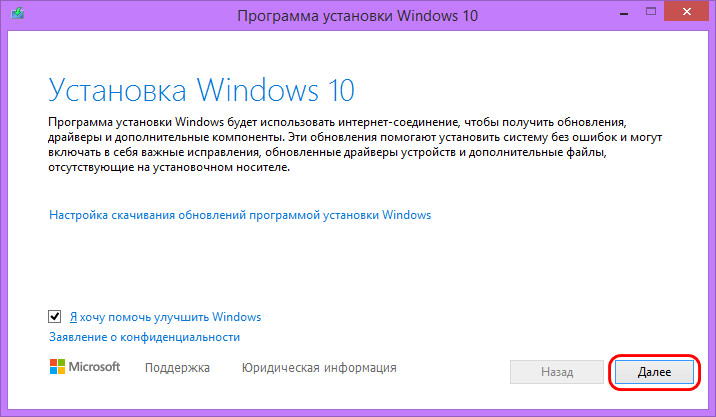
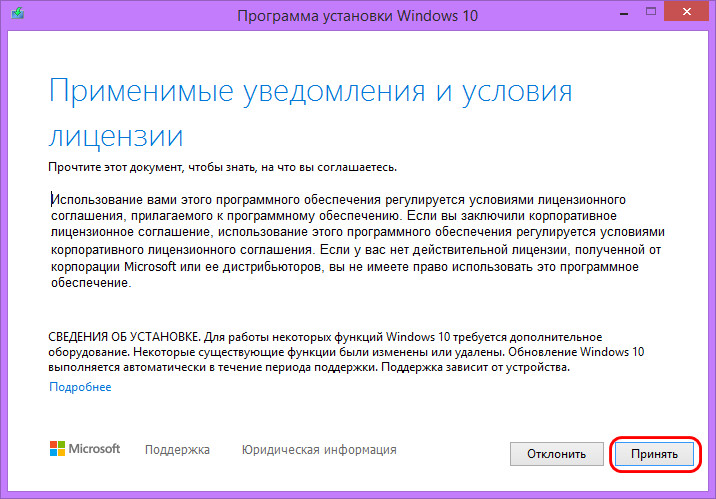
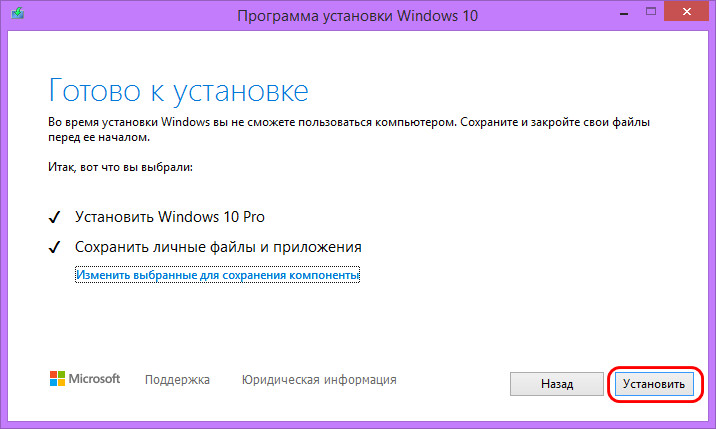
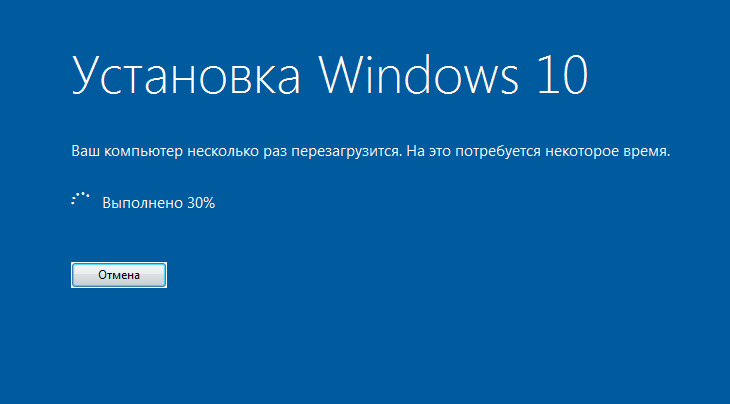
Откат назад к Windows 8.1
Друзья, если ваше обновление окажется неудачным, первое время вы сможете откатить его назад к Windows 8.1 с использованием функционала самой Windows 10. Запустить откат вы сможете в приложении «Параметры» по пути «Обновление и безопасность – Восстановление».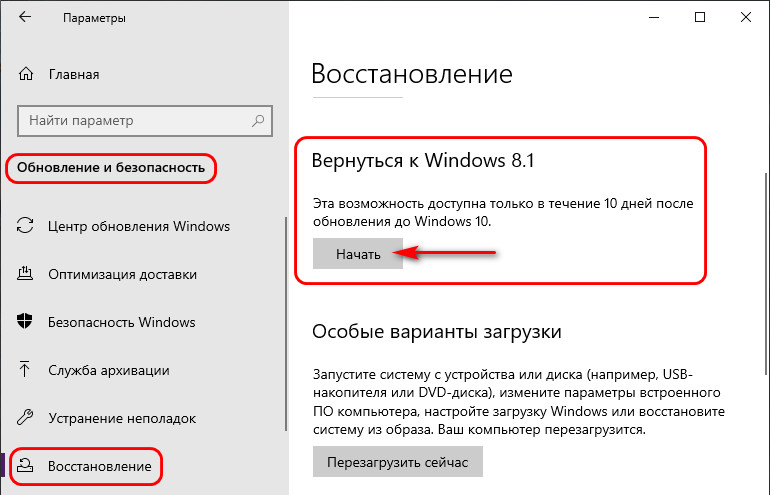
Комментарии (345)
Рекламный блок
Подпишитесь на рассылку
Навигация
Облако тегов
Архив статей
Сейчас обсуждаем
Александр
admin, Здравствуйте уважаемый admin Спасибо, что откликнулись на «У меня системные папки перенесены
STAROGIL
Владимир С.П., Владимир, да нет, не принципиально. Опробую AOMEI и может последую вашей подсказке.

admin
У меня системные папки перенесены на диск D. Здравствуйте! Какие именно папки у вас перенесены на
Антон
Владимир С.П.
Вам принципиален что ли этот AOMEI Backupper? Лично я уже 15 лет пользуюсь Acronis. Просто скачиваю
RemontCompa — сайт с огромнейшей базой материалов по работе с компьютером и операционной системой Windows. Наш проект создан в 2010 году, мы стояли у истоков современной истории Windows. У нас на сайте вы найдёте материалы по работе с Windows начиная с XP. Мы держим руку на пульсе событий в эволюции Windows, рассказываем о всех важных моментах в жизни операционной системы. Мы стабильно выпускаем мануалы по работе с Windows, делимся советами и секретами. Также у нас содержится множество материалов по аппаратной части работы с компьютером. И мы регулярно публикуем материалы о комплектации ПК, чтобы каждый смог сам собрать свой идеальный компьютер.
Наш сайт – прекрасная находка для тех, кто хочет основательно разобраться в компьютере и Windows, повысить свой уровень пользователя до опытного или профи.

Конечно, остается сожалеть, что Microsoft прекратила развитие Windows для ARM-платформы, и что некоторые приложения, такие как Skype, больше на запускаются под управлением Windows RT. Тем не менее, таких устройств находится в эксплуатации довольно много, а, к примеру, Dell XPS 10 даже можно найти в продаже К достоинству перечисленных устройств также относится наличие предустановленного Office 2013 в редакции Для дома и учебы, что дает возможность сразу после приобретения использовать планшет в работе. Немаловажна и экономия на Office.
В 2017 году многие владельцы устройств на Windows RT столкнулись с проблемой в работе Windows Update. Если на устройство в течение продолжительного времени не устанавливались обновления, например, планшетом не пользовались, и он был выключен, либо конфигурация устройства была возвращена к заводским настройкам, то установка обновлений “зависала” на стадии поиска обновлений, который мог продолжаться бесконечно.
Рекомендации по решению аналогичной проблемы для обычной Windows неприменимы, поскольку обновления Windows RT, даже если известен номер статьи Базы знаний Microsoft, невозможно загрузить по ссылке: они доступны только через Windows Update. А Windows Update как раз не работает.
Итак, если ваше устройство под управлением Windows RT 8.1 не находит обновления, оставаясь в бесконечном поиске обновлений, то выполните следующее.
- Прежде всего убедитесь, что в списке уже установленных обновлений присутствует обновление kb2919355. Если его нет в списке, то обновление придется установить. Без него не будут загружаться все последующие обновления безопасности. Загрузите пакет обновления windows8.1-kb2919355-arm.msu. Обратите внимание, что прямая ссылка ведет на сайт Windows Update, а не Microsoft Download, на котором обычно размещаются обновления для загрузки вручную. Обновления для Windows RT не публикуются на сайте Microsoft Download. После загрузки, но перед установкой обновления отключите на устройстве Wi-Fi. Это очень важное требование. С работающим подключением к сети пакет обновления инициирует поиск обновлений, который, как мы знаем, никогда не заканчивается. Wi-Fi придется отключать и перед ручной установкой последующих обновлений. После установки устройство потребуется перезагрузить.
- Установите обновление kb3173424 для Windows RT 8.1. Для этого загрузите пакет обновления windows8.1-kb3173424-arm.msu, затем отключите Wi-Fi на устройстве и запустите установку. Перезагрузка после установки этого обновления не потребуется.
- Установите обновление KB3172614, скачивая файл windows8.1-kb3172614-arm.msu с Windows Update и запуская установку при отключенном Wi-Fi. После успешной установки этого обновления устройство должно быть перезагружено.
- Теперь включите Wi-Fi, если он был отключен и запустите поиск обновлений. Через несколько минут вы увидите, что, во-первых, проблема с Windows Update решена, служба работает и находит обновления, а также большое число обязательных обновлений Windows и Office ожидают установки. В моем случае их было 218. На установку потребуется много времени, она может не завершиться даже за ночь. По окончании установки устройство несколько раз перезагружается.
На этом решение проблемы с Windows Update можно считать успешным, однако вы, возможно, захотите изменить пользовательский интерфейс на устройстве и сделать его максимально похожим на Windows 10. На мой взгляд, если это целесообразно на Surface, то на Dell XPS 10 с экраном меньшего размера – не факт, что будет удобно. Впрочем, даже при установленном обновлении пользовательского интерфейса каждый пользователь, входящий в систему, может выбрать для себя наиболее удобное представление.
Кто-нибудь устанавливал Windows 8.1 RT на планшет ARM-архитектуры?
Интересует, какие сложности или подводные камни могут возникнуть при установке ОС.
__________________Помощь в написании контрольных, курсовых и дипломных работ здесь
Установка WIndows 8 На планшет
Хотел бы узнать, можно ли поставить Windows 8 на планшет с уже предустановленной Windows RT? Если.
Установка Windows 8.1 на планшет
Добрый вечер. К теме. Планшет(турецкий) Casper(Производитель), Nirvana N210(модель), на базе Intel®.

Установка Windows 10 на планшет
Доброго времени суток! У меня есть китайский планшет с Windows 10 EN на борту. Хочу поставить.
Установка Windows 7 на планшет
Возможно ли на данную модель установить Win 7? Если нет, то какую винду можно установить.
С завода установочный носитель и ключ стащили?! =-O
Единственный способ получить Windows RT 8.1 — обновить компьютер или планшет с предварительно установленной ОС Windows RT. mosath, Тут интереснее на какое железо ТС собирается устанавливать и что на этой железяке установлено (как-то с трудом представляю себе планшет вообще без ПО. ) Как вы запустите Акронис?Недооперациока Windows 8.1 RT лишь внешне напоминает обычную восьмерку, но по сути это совсем другая система, ничего от обычных виндовс на ней не работает. Ну, строго говоря, джейлбрейк для RT существует уже давно, так что, народ, насколько я слышал, что-то там портировал и ставил в эту систему. Но Акронис, безусловно, на АРМ никто не портировал. Никто не станет этим заниматься, учитывая, что RT изначально задумана как система, где всё должно ставиться только из фирменного Магазина. Насколько я понял, в ней и рабочий стол остался скорее как рудимент - просто не успели сбацать тач-версию MS Office для Метро-интерфейса. Как вы запустите Акронис?
Недооперациока Windows 8.1 RT лишь внешне напоминает обычную восьмерку, но по сути это совсем другая система, ничего от обычных виндовс на ней не работает. С livecd акронисовского, которому пофик абсолютно что за операционка на диске - она клонирует весь диск которому пофик абсолютно что за операционка на диске LiveCD тоже программа, скомпилированная под вполне конкретную платформу и архитектуру процессора. И как будет этот LiveCD работать, если платформа не PC, и процессор не Интел? Именно на таких устройствах работает Windows RT. Хм, а если всякие clonezilla попробовать (ну всмысле аналоги acronis TI) ведь есть что то и для арм наверняка
Хотя правда, это очень сомнительно)
Это уже вопрос к реальным владельцам ARM-планшетов. Не знаю чем они клонируют разделы. Кстати, не уверен, что эти устройства вообще способны грузиться с каких-нибудь USB-устройств. Есть ли у них БИОС в привычном понимании? Честно, не знаю
Добавлено через 8 минут
Не скажу про Windows RT, но в обычной Винде есть же стандартная оснастка Управление дисками для простейшей работы с разделами. Есть создание резервной копии образов разделов и загрузочной флэшки (чтобы потом загрузиться с неё и восстановить разделы из образов). Вопрос лишь в том есть ли всё это в Windows RT. Если есть, то вопрос вообще снимается (вернее, остаются вопросы наличия драйверов и возможности активации на новом железе). А если нету. Опять же, кто видел Windows RT в действии, тот ответит лучше. Я её видел только в рекламе.
Установка Windows XP на планшет 3Q AZ9701A
Всем здравствуйте. Столкнулся с вот такой проблемой. Получил на работе задачу установить WinXP на.
Установка 3g модема на планшет
купил планшет Lenovo IdeaTab S2109A-F - всё устраивает, но нет 3g модуля(встроенного), хотел.
Установка Debian на планшет и настройка
Задача следующая - снести андроид подчистую и поставить за место него Linux(не обязательно debian.
Читайте также:


